
Inhaltsverzeichnis:
- Autor John Day [email protected].
- Public 2024-01-30 07:19.
- Zuletzt bearbeitet 2025-01-23 12:52.



Es gibt nur ein paar Dinge, die besser sind, als (erfolgreich) Ihr Arduino zu programmieren und zu verwenden. Eines dieser Dinge ist sicherlich die Verwendung Ihres ESP8266 als Arduino mit WiFi! In dieser Anleitung zeige ich Ihnen eine EINFACHE Möglichkeit, den ESP8266 als Webserver zu betreiben UND von überall (über das Internet) auf diesen Server zuzugreifen.
Auch wenn Sie dieses instructable interessant finden, mögen Sie vielleicht einige meiner anderen:
EASY Arduino OLED-Sensordatenanzeige
Wie erstelle ich ein Hochspannungsnetzteil?
So senden Sie Daten von Arduino an Excel (und zeichnen sie)
So zeigen Sie Arduino-Sensormesswerte auf dem Nokia 5110-Display an
Schritt 1: Was Sie brauchen:

Da der esp8266 NodeMcu so günstig ist, empfehle ich dringend, einen zu kaufen. Sie können es einfach an Ihren PC anschließen und als Arduino verwenden. Keine seltsamen Befehle oder irgendetwas "Unbekanntes".
Schritt 2: Arduino-IDE + ESP8266:
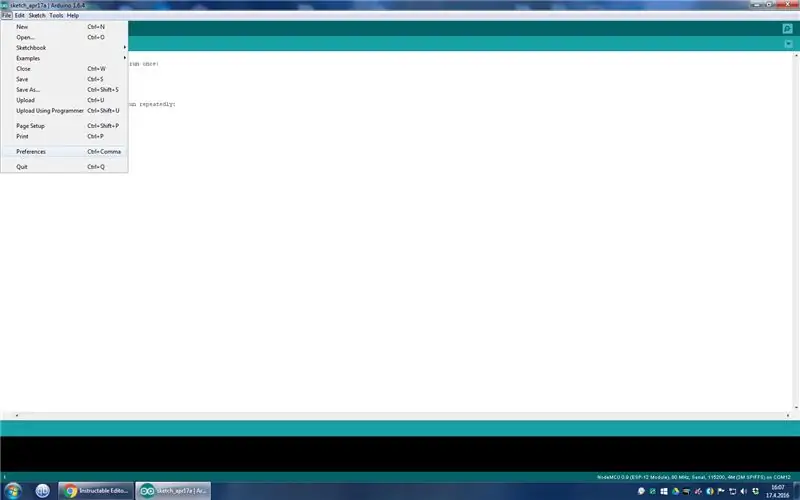
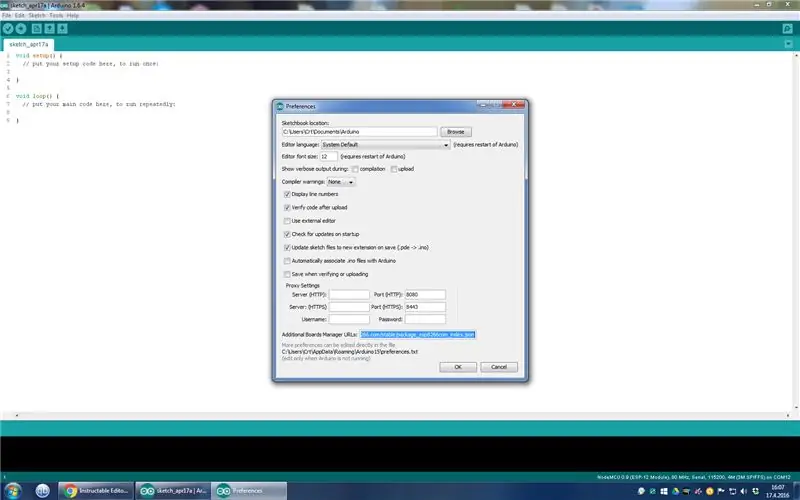
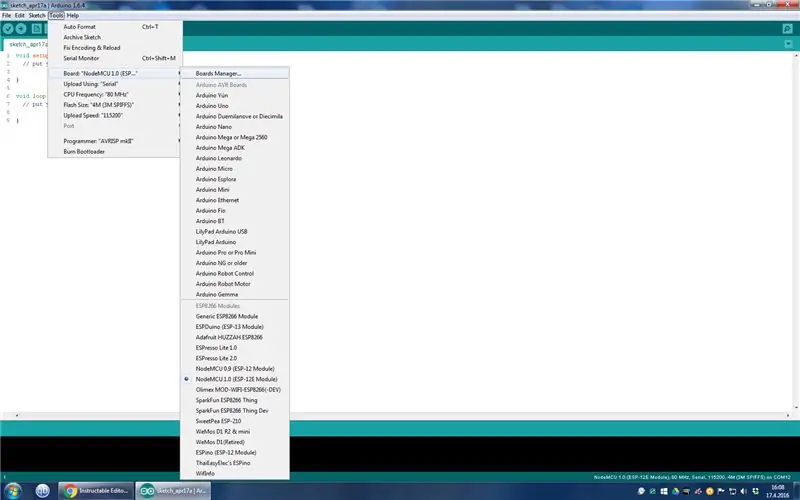
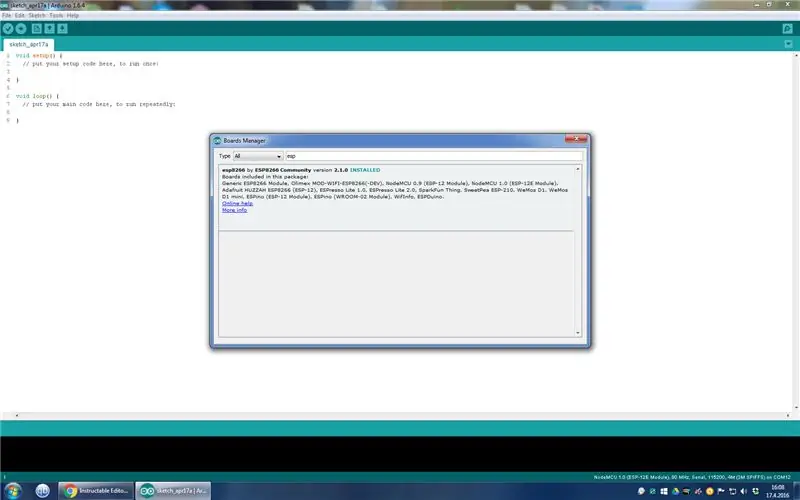
-Öffnen Sie die Arduino-IDE
-Gehe zu Datei->Einstellungen->Zusätzliche Boards-Manager-URLs: https://arduino.esp8266.com/stable/package_esp8266c… ->klicke auf OK
-Schließe die IDE und öffne sie wieder
-Gehen Sie zu Tools->Board (wo Sie Ihre Version von Arduino auswählen würden)->Boards Manager, suchen Sie den ESP8266 und klicken Sie auf Installieren
Sie sollten jetzt in der Lage sein, den ESP8266 als Arduino zu verwenden. Wählen Sie einfach die NODEMCU 1.0 als Ihr Board aus und Sie sollten bereit sein zu programmieren. (Wenn es nicht funktioniert, versuchen Sie es mit der Version 0.9)
Schritt 3: "Arduino"-Code:
Da der Code beim Einfügen durcheinander kommt, habe ich ihn als txt-Datei eingefügt. Laden Sie es herunter und fügen Sie es in Ihre Arduino-IDE ein.
Der Code ist kommentiert, sodass Sie keine Probleme haben sollten, zu verstehen, was Sie an Ihre Bedürfnisse anpassen müssen
Schritt 4: Zugriff von überall:
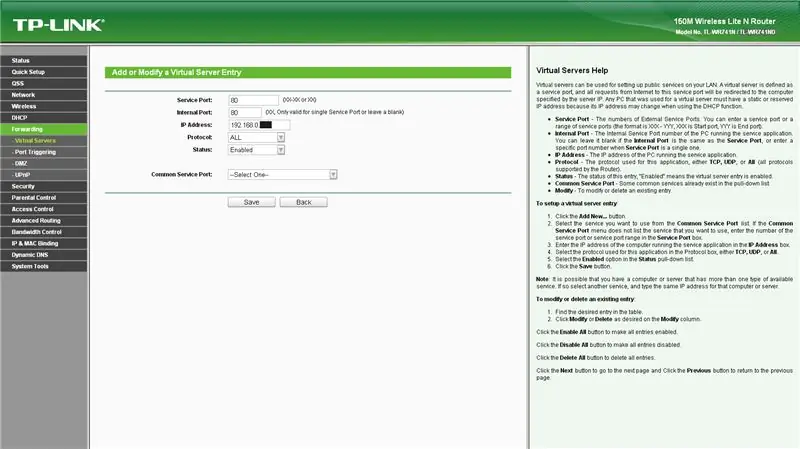
Zuerst müssen Sie zu www.whatsmyip.org gehen und Ihre IP kopieren.
Sie sollten jetzt Ihre Router-Einstellungen öffnen. (Google, wie das für Ihren Router geht) Öffnen Sie Ihren Browser und geben Sie die Adresse für Ihren Router ein. Dort finden Sie einige Einstellungen, unter anderem in der Art von Weiterleitung oder Portweiterleitung.
Wichtig ist hier der „Service-Port“und die „IP-Adresse“.
In "Service Port" sollten Sie den Port eingeben, den Sie in Ihrem Arduino-Code angegeben haben. (meiner war 301)
In "IP-Adresse" sollten Sie Folgendes eingeben: IP (von whatsmyip): ServicePort
Es sollte also ungefähr so aussehen wie xxx.xxx.xx.xx:301
Lassen Sie die anderen Einstellungen einfach auf Standard. (oder prüfen Sie, wie Sie die Portweiterleitung für Ihren Router vornehmen)
Schritt 5: Was nun???
Geben Sie jetzt einfach xxx.xxx.xx.xx:301 in Ihren Browser ein und Sie sollten eine einfache Webseite mit zwei Schaltflächen darauf haben. Ich bin sicher, Sie können herausfinden, wie Sie diese verwenden.
Sie können die Adresse von unterwegs in Ihr Mobiltelefon eingeben und so auf den ESP8266 zugreifen. Anstatt eine LED ein- und auszuschalten, versuchen Sie vielleicht, sie an diesen heißen Sommertagen anzuweisen, Ihre Klimaanlage einzuschalten.
Empfohlen:
Arduino-Programmierung über das Handy -- Arduinodroid -- Arduino-Ide für Android -- Blinzeln: 4 Schritte

Arduino-Programmierung über das Handy || Arduinodroid || Arduino-Ide für Android || Blink: Bitte abonnieren Sie meinen Youtube-Kanal für weitere Videos…… Arduino ist ein Board, das direkt über USB programmiert werden kann. Es ist sehr einfach und günstig für College- und Schulprojekte oder sogar für Produktprototypen. Viele Produkte bauen zunächst darauf für i
Steuern von Haushaltsgeräten mit Node-MCU und Google Assistant - IOT - Blynk - IFTTT: 8 Schritte

Steuern von Haushaltsgeräten mit Node-MCU und Google Assistant | IOT | Blynk | IFTTT: Ein einfaches Projekt zur Steuerung von Geräten mit Google Assistant: Warnung: Der Umgang mit Netzstrom kann gefährlich sein. Mit äußerster Sorgfalt behandeln. Stellen Sie einen professionellen Elektriker ein, während Sie mit offenen Stromkreisen arbeiten. Ich übernehme keine Verantwortung für die da
Arduino- und Apple HomeKit-Integration - Steuern Sie Ihr Zuhause von Siri aus! IoT ist hier: 6 Schritte

Arduino- und Apple HomeKit-Integration - Steuern Sie Ihr Zuhause von Siri aus! IoT ist hier: Dieses Instructable bietet Ihnen eine schnelle und einfache Möglichkeit, ein Arduino-Board zu Apples HomeKit auf einem iOS-Gerät hinzuzufügen. Es eröffnet alle möglichen Möglichkeiten, einschließlich Skripte, die auf dem Server ausgeführt werden, kombiniert mit Apples HomeKit "Szenen", es macht
Steuern Sie Geräte über das Internet über den Browser. (IoT): 6 Schritte

Steuern Sie Geräte über das Internet über den Browser. (IoT): In diesem Instructable zeige ich Ihnen, wie Sie Geräte wie LEDs, Relais, Motoren usw. über das Internet über einen Webbrowser steuern können. Und Sie können über jedes Gerät sicher auf die Bedienelemente zugreifen. Die Webplattform, die ich hier verwendet habe, ist RemoteMe.org visit
Steuern Sie Ihren ESP6266 über das Internet? Kostenlos und einfach: 7 Schritte

Steuern Sie Ihren ESP6266 über das Internet? Kostenlos und einfach: Wie oft haben wir nicht nach einer einfachen Möglichkeit gesucht, mit unseren Geräten über das Internet ohne Komplikationen und / oder komplexe Zwischenanwendungen, DNS, IP-Adressen oder VPNs zu kommunizieren geführt, r
